デスクの上のスペースをスッキリさせるために、モニターアームに取り付けられる「ノートブックトレー」というアイテムを導入してみました。
モニターアームのVESAマウントに取り付け、ノートパソコンを載せることでデスクの上のスペースを有効活用できる便利アイテム。
- デスクの上のスペースを有効活用したい、スッキリさせたい。
- パソコンモニターとノートパソコンでマルチディスプレイ環境をつくりたい。
- クラムシェルモード時のパソコンの置き場所として使用したい。
特に上のような使い方にぴったりなアイテムです。実際に使ってみて非常に良かったので、ぜひご紹介させていただければと思います。

エルゴトロンの「ノートブックトレー」
私が購入したのは、モニターアームでお馴染みのエルゴトロンの「ノートブックトレー」という製品。
VESA 75×75mmに対応するモニターアームに取り付け可能です。モニターアームは別売なので注意してください。
VESA規格のモニターアームに取り付け
取り付けはかんたん。まずは内容物を確認してみましょう。

- ノートブックトレー × 1
- 滑り止めパッド × 5
- 固定用ネジ(手巻き)× 4
- 固定用ネジ × 4
- エルゴトロン製モニターアームの横回転を固定するネジ × 1
- ケーブルクリップとノートパソコン固定用のクリップ
「ケーブルクリップとノートパソコン固定用のクリップ」は、一部のノートパソコンあるいはドッキングステーションと組み合わせて使用するようですが、基本的には使用しません。
まずは、滑り止めパッドをノートブックトレーに貼り付けます。どのような貼り方でもOKですが、私は上のように縦に2枚貼り付け。
それでは取り付けていきます。取り付けるのは、エルゴトロンのモニターアーム。

モニターアームのVESAマウントにノートブックトレーを取り付けます。

今回は手で締められるネジを使用します。ノートブックトレーを取り外すことはない、ということであれば、ドライバーでもう1種類の4個1組のネジを使用します(別途ドライバーを用意)。手巻きネジでも安定性は問題ありません。
次に、ノートパソコンを乗せたときにストッパーとなる部分を調節します。

ノートブックトレーに裏にあるネジを緩め、棒状のストッパーを動かして調節。

ストアッパーは上のように伸ばして固定したり、水平方向に回転させることも可能です。

これで準備は完了です!
16インチクラスのノーとパソコンを乗せても安定感は抜群!

16インチMacBook Proを乗せてみました。大型ノートパソコンにもかかわらず、安定感は抜群です。ノートブックトレーの荷重範囲は1.1kg〜5.4kgまで。いくら重いノートパソコンでも3kgを超えるものはなかなかありません。ほぼすべてのノートパソコンを乗せられるかと思います。
ついでにASUSの15.6インチのゲームノートパソコンを乗せ、安定性を確認してみました。

まったく問題ないですね!おそろく17インチクラスのノートパソコンでも安定して使えるかと思います。
今回使用しているのは、はエルゴトロンのモニターアームです。使用するモニターアームによって、不安定になったり、剛性が足りなかったり、ということは考えられます。
とはいえ、タブレットやスマホ向けではなく「モニター向けのモニターアーム」であれば、どのようなものを使用しても問題ないはずです。
ちなみに、エルゴトロンのモニターアームでは、2箇所の六角ネジを回して関節の動きの強さを調節できます。


ノートパソコンを乗せた状態で、上方向・下方向に均等な力で動かせるように調節しておきます。
ノートブックトレーを使ってみて感じたメリット
ノートブックトレーを購入して、私が実現したかったことがこれです。
デスクの上からノートパソコンを追い出す!
私の場合、MacBookをクラムシェルモードで使うことがほとんど。

上のようにノートブックトレー + モニターアームを使えば、上のようにノートパソコンをデスクから追い出すことが可能です。おかげでデスクの上のスペースは広々!

このようなスタンドは、どうしてもデスクの上のスペースをとってしまいます。ノートパソコンが宙に浮くことで得られるスペース的なメリットは大きい!

このように縦置きスタンドを使用する方法もありですが、15インチ・16インチクラスのノートパソコンとなると、どうしても倒れてしまうリスクを考えてしまいます。
ノートブックトレーは、滑り止めパッドの恩恵とノートパソコンを受ける面積の広さから、見た目以上の安定感があります。
さまざまなスタイルに切り替えられる
マルチタスク作業などで、マルチディスプレイ環境に切り替えたいときもかんたん。

ノートブックトレーを手前に引き寄せ、ディスプレイを開けば、瞬時にマルチディスプレイ環境に切り替えられます。
モニターアームに取り付けてあるので、当然高さや奥行き、向きを自由に変更できます。接続している外部ディスプレイと高さを合わせたり、必要に応じて手前に引き寄せたりと自由自在。

このようにノートパソコン + キーボードスタイルも。

角度をつけてタブレットスタンドとして使うのもありですね。

タブレットや液タブを乗せて、クリエイティブな作業に活用するのもいいでしょう。
使い方はアイデア次第。高い位置に調節できるモニターアームを用意し、ノートパソコンをスタンディングスタイルで操作したり、ベッドボードに固定してくつろぎながらノートパソコンを操作したりと、アイデア次第でさまざまなスタイルで活用できます。
致命的?ここがイマイチ!
ノートブックトレーには概ね満足していますが、ひとつだけ不満点があります。その不満点とは、棒状のストッパーです。

このように、ストッパーの先端にあるゴム部分に当たって、ディスプレイを閉められないんです。ノートパソコンを上にずらせば問題ないのですが、その都度となると面倒。不便です。
対応策としては、ノートブックトレーを水平にしてストッパーに当たらないようにするか、ゴムのようなものをかます方法があります。

なにかのゴム片を瞬間接着剤で貼り付けてしまうとか、対策はできるものの、もうちょっと考えて欲しかった、というのが本音です。
ノートブックトレーでデスクをスッキリ!
一部不満がありながらも、ノートブックトレー自体は便利で気に入っています。モニターアームはもともと使っていたのでその便利さは知っていましたが、ノートパソコンを浮かせることで、デスクの上のスペースがさらにすっきりしました。
可動するモニターアームでスタイルを切り替えられる便利さもそうですが、広々としたデスクが気持ちいいですね!見た目もいいですし、便利さ以外のところでもメリットを感じています。
必須か?と聞かれれば必須ではないアイテム。ですが非常に便利で見た目もスッキリするので、気になる方はぜひ導入してみてください!
こちらの記事もおすすめです!









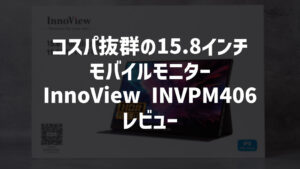









コメント